联想笔记本怎么设置u盘启动的步骤教程
- 分类:U盘教程 回答于: 2021年09月26日 09:18:00
有不少的联想windows7用户说,现在的联想笔记本BIOS设计虽然提高了开机效率,但是同样在使用U盘启动时也给用户出现了各种不便。那联想笔记本电脑怎么设置u盘启动呢?今天小编来跟大家说说联想笔记本怎么设置U盘启动的步骤教程,大家一起来看看吧。
1、重启笔记本按F12,按TAB键切换栏目到"App Menu",然后选择"setup"进入BIOS设置,或是看到lenovo或ThinkPad标识后多次按Enter回车,听到报警声后等待下一画面,然后按F1或Fn+ F1进入BIOS主界面。
2、按→方向键移动到Security,将secure boot改成disabled,关闭安全启动,无论是uefi还是legacy模式安装都要关闭安全启动,否则后续无法进入win7系统,具体操作如下图所示;

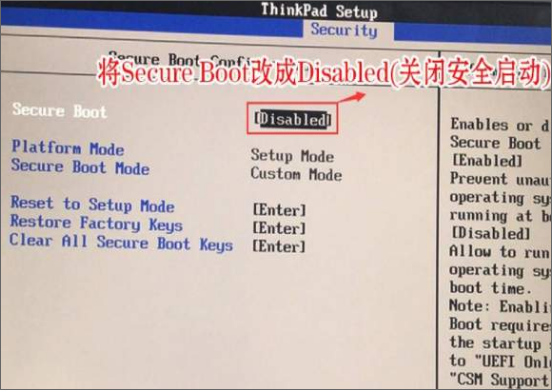
3、按→方向键移动startup,把csm support,设置为Yes(开启兼容模式),如下图所示;
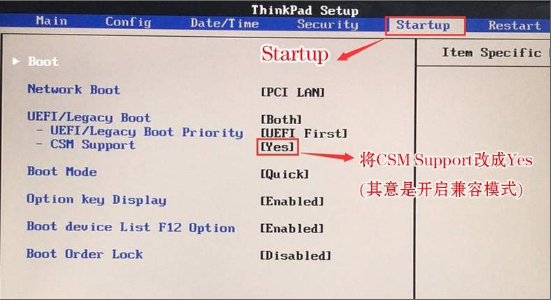
4、选择startup,在UEFI/legac boot priority下,设置为Legacy First(传统模式优先),改了传统模式记得硬盘分区类型要改成MBR格式,如下图所示;
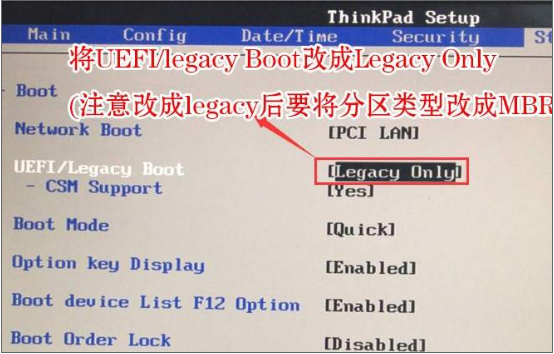
5、最后按→方向键移动在Restart下,选择OS Optimized Defaults回车,改成Disabled或Other OS,开启支持win7系统选。接着选择Load Setup Defaults回车进行加载,然后按F10保存设置。
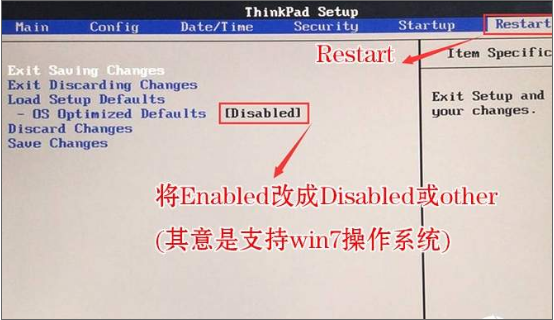
6、保存设置后自动重启进入LOGO画面时,一直按F12,选择U盘启动,如果是uefi引导这里选择uefi开头的U盘,如果是legacy引导这里选择usb hdd开头的U盘,如下图所示;
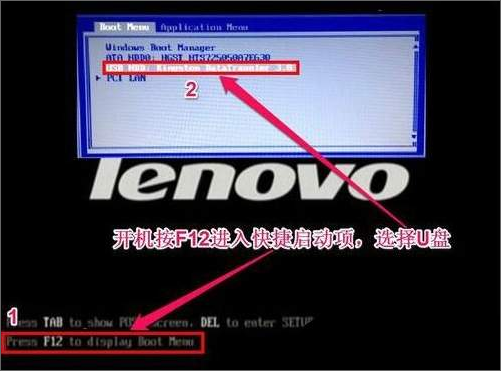
以上就是联想笔记本怎么设置u盘启动的步骤教程啦,希望能帮助到大家啦。
 有用
26
有用
26


 小白系统
小白系统


 1000
1000 1000
1000 1000
1000 1000
1000 1000
1000 1000
1000 1000
1000 1000
1000 1000
1000 1000
1000猜您喜欢
- U盘pe一键重装系统教程2022/11/07
- u盘安装xp,小编教你u盘安装如何华硕xp..2017/12/02
- U盘安装win8系统,小编教你如何使用U盘..2017/12/08
- 装机吧u盘安装系统教程2022/06/20
- 如何使用U盘重装系统的教程..2021/12/17
- 惠普 bios设置,小编教你惠普笔记本bio..2018/03/17
相关推荐
- u盘格式化数据恢复的方法步骤..2023/03/07
- u盘安装系统的步骤,小编教你u盘安装wi..2018/04/20
- 老毛桃u盘启动盘制作工具怎么使用..2022/07/08
- u盘安装windows7系统教程演示..2021/10/30
- 教你软碟通制作u盘启动盘教程..2021/07/12
- u盘启动盘制作步骤2022/11/20

















